word中制作思维导图的方法一直是热门讨论的话题。虽然大多数人认为需要专业软件才能创建思维导图,但事实并非如此。word本身就提供了一个强大的功能,可以让您轻松制作出令人印象深刻的思维导图。php小编子墨将带您了解word中制作思维导图的详细步骤,为您提供一个简单易行的解决方案,帮助您有效地整理思路和表达想法。
方法步骤如下
1、打开电脑进入WPS,打开Word文档后,在上方的工具栏中找到插入,点击插入。
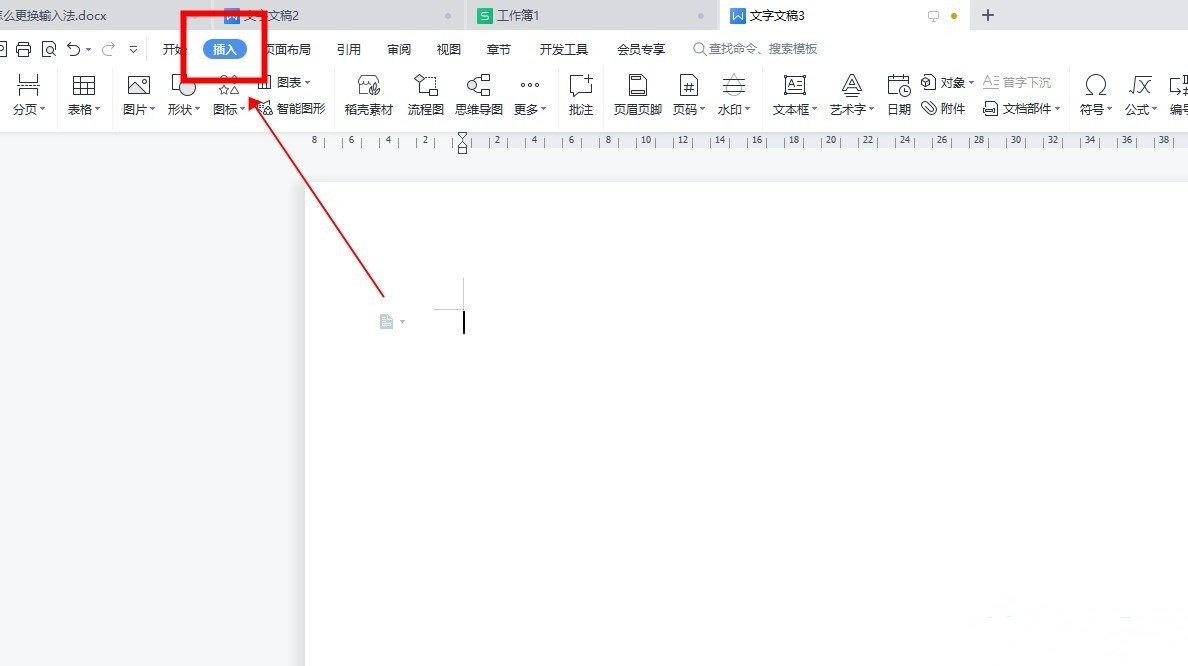
2、插入功能中会有很多图标,点击形状,然后就可以选择自己喜欢的图像在文档上进行绘制。

3、如图所示,把矩形和箭头组合在一起,摆放位置如图。
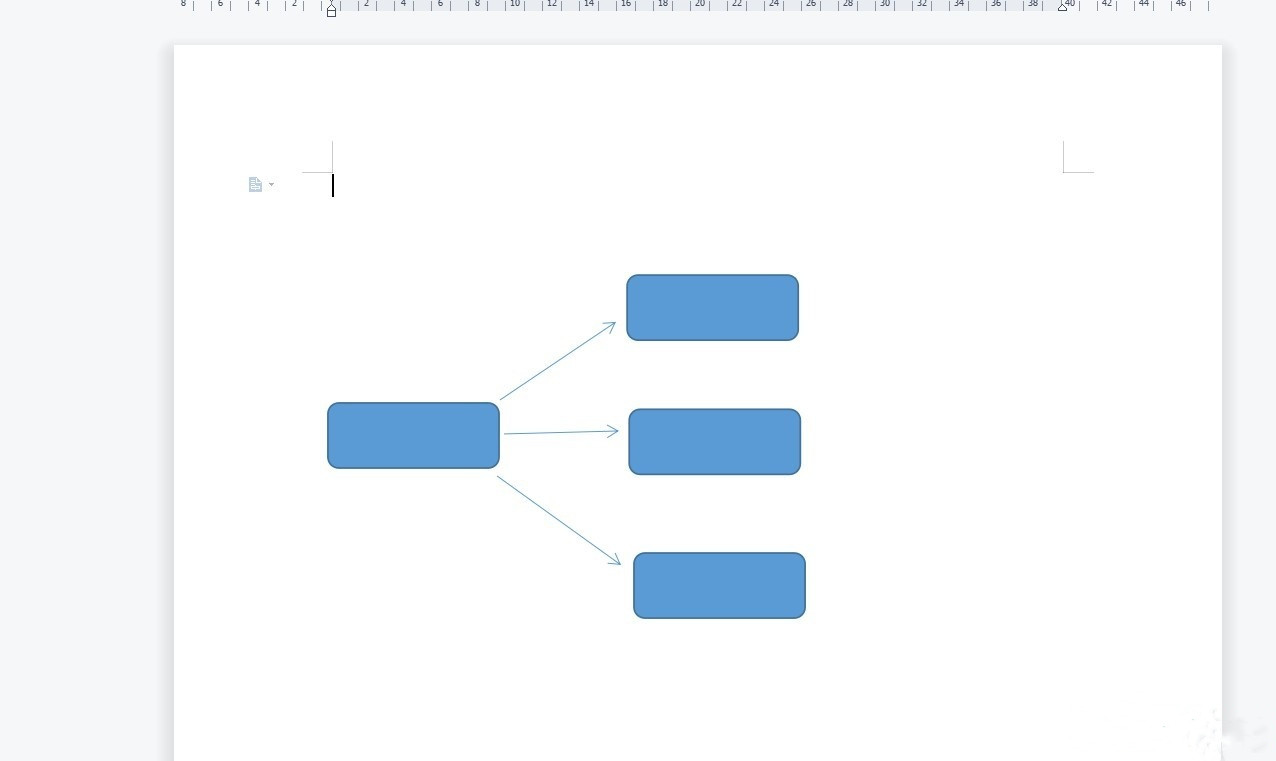
4、鼠标选中矩形后,在点击鼠标右键,在弹出的菜单栏中选择添加文字。
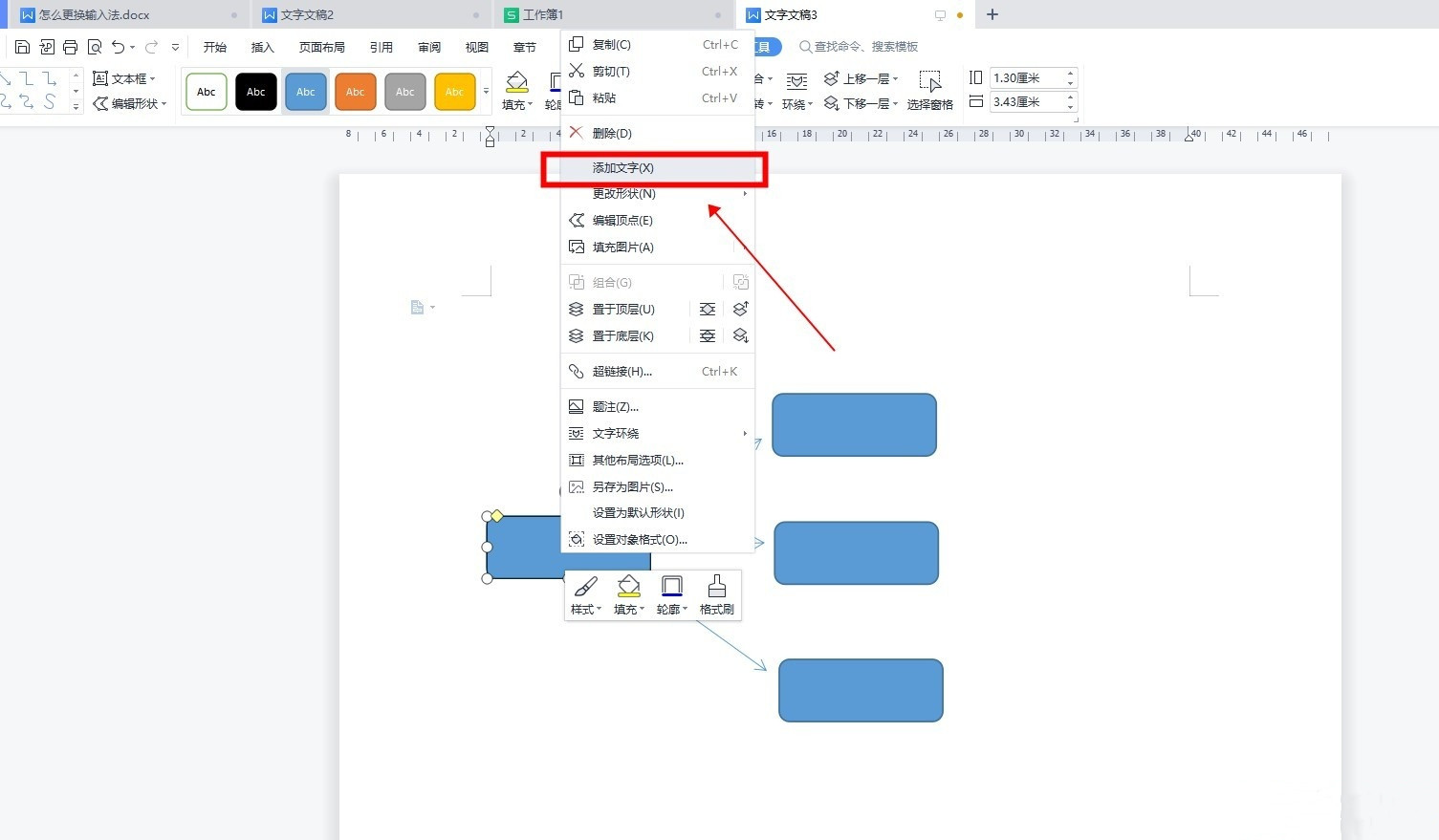
5、在对应的位置输入自己想要内容文字,在拖动文字放置在合适的位置。
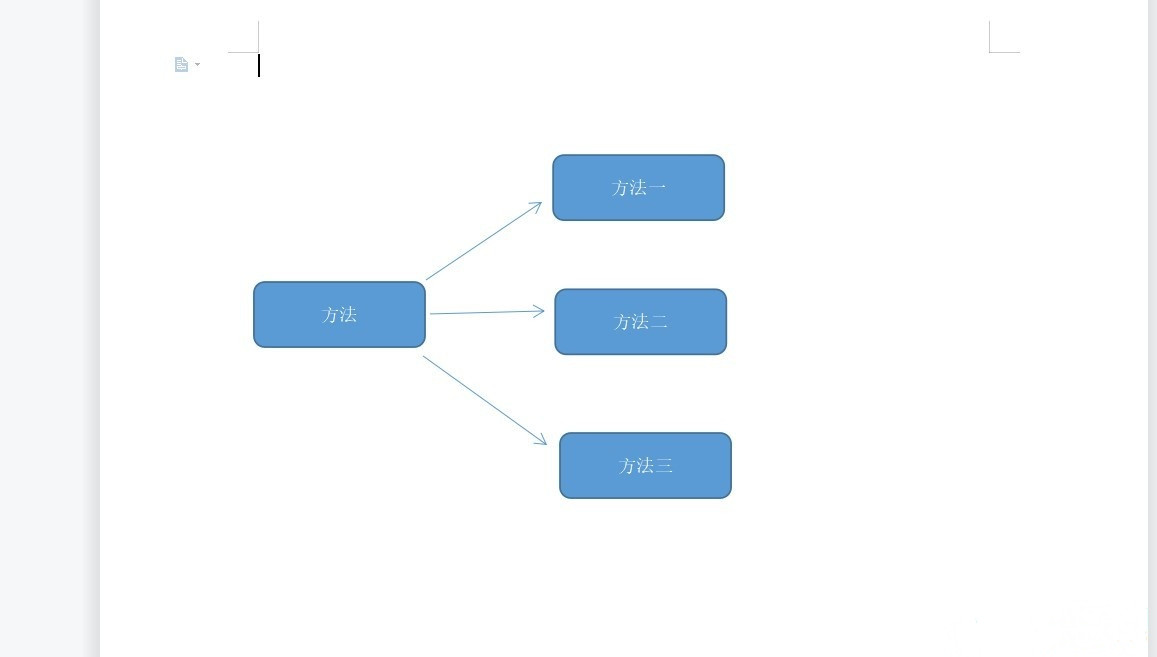
6、设置内容完毕后,可以更换图标的内容大小形状和颜色等。

以上就是Word怎样制作思维导图 Word思维导图制作教程的详细内容,更多请关注php中文网其它相关文章!

全网最新最细最实用WPS零基础入门到精通全套教程!带你真正掌握WPS办公! 内含Excel基础操作、函数设计、数据透视表等

Copyright 2014-2025 https://www.php.cn/ All Rights Reserved | php.cn | 湘ICP备2023035733号